Локальная сеть без сервера
Локальная сеть без сервера
О локальных сетях написано очень много, а сами сети давно стали привычным атрибутом любого интерьера, если в нем присутствует больше одного компьютера. О том, как необходимо строить сети, существует много мнений. Безусловно, выбор конечного варианта напрямую связан с перечнем задач, которые будут решаться средствами ЛВС. В предельном случае, без претензии на большие возможности, можно построить самую простую сеть. О том, как это сделать, пойдет речь далее.
Принято считать, что построение любой сети непременно начинается с инсталляции сервера. Безусловно, сервер — весьма важный компонент ЛВС. Его основное назначение — реализация возможности взаимодействия между сетевыми ресурсами и управление этим процессом, т.е. распределение доступа среди пользователей, разделение приоритетов, организация взаимодействия с другими доменами (если в составе сети несколько серверов), а также взаимодействия с серверами других сетей. Если перечисленные функции не являются обязательными, то построить локальную сеть можно значительно проще, полностью исключив сервер из ее состава. Такая сеть идеально подходит в качестве домашней либо в качестве ЛВС небольшого предприятия. Тем более, что некоторые возможности администрирования при этом все-таки сохраняются.
Несколько лет назад я обратил внимание на тот факт, что сетевые устройства продолжали оставаться доступными и после выключения сервера, что никак не указывало на его обязательное присутствие в составе ЛВС. Весьма нехитрые эксперименты с перенастройкой клиентской части это подтвердили. Итак, опуская достаточно простые моменты, связанные с приобретением коммутатора, сетевых адаптеров и разводкой кабелей витая пара (об этом достаточно много написано, в том числе и в КГ), сразу перейдем к настройке клиентской части. Сперва опишем ее для самой распространенной на сегодняшний день OC Windows 98, потом — для набирающей популярность Windows XP.
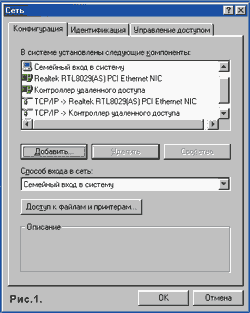
Клиентская часть сетевого программного обеспечения устанавливается на компьютер вместе с драйверами сетевого адаптера. Если установка выполнена корректно, на рабочем столе Windows 98 появится пиктограмма "Сетевое окружение". Необходимо активизировать ее правой клавишей мыши либо иначе: Мой компьютер -> Панель управления -> Сеть. Вид формы для сетевой настройки представлен на рис.1. Следует проконтролировать, чтобы в списке установленных компонентов присутствовали клиент для сетей Microsoft, клиент семейного входа в систему, драйвер адаптера и протокол TCP/IP для адаптера. Активизацией записи "Клиент" необходимо вызвать форму с описанием его свойств. В свойствах формы переключатель Входить в домен Windiws NT должен находиться в выключенном состоянии, а поле Домен Windows NT должно быть незаполненным. В противном случае при загрузке компьютера он будет предпринимать безуспешные попытки найти сервер. Групповой переключатель Быстрый вход — Вход с восстановлением сетевых подключений может находиться в произвольном состоянии. Во втором случае перед выключением компьютера будет запоминаться конфигурация сетевых ресурсов и автоматически восстанавливаться при повторном включении, в первом случае этого происходить не будет. Поскольку в нашей сети сервера нет, а на момент запуска компьютера все пользователи могут быть выключены, лучше выбрать первый вариант, чтобы не затягивать процесс загрузки.
После настройки клиента необходимо настроить протокол. Для этого возвращаемся в форму Сеть и активизируем запись TCP/IP. Как правило, в стеке протоколов после установки драйвера сетевого адаптера присутствуют две записи: TCP/IP с привязкой к модему для организации удаленного доступа (используется, в частности, для подключения к Интернет) и TCP/IP с привязкой к сетевому адаптеру, который и следует активизировать в нашем случае. При этом будет выведена форма Свойства. На ее закладке IP-адрес следует установить переключатель Указать IP-адрес явным образом, а в получивших доступ полях ввода прописать адрес и маску. Можно рекомендовать адрес 192.168.0.*** (звездочками обозначено любое число в диапазоне 2-253) и маску 255.255.255.0. Естественно, маска сети должна у всех пользователей совпадать, а IP-адреса отличаться. Указанных рекомендаций желательно придерживаться хотя бы из тех соображений, что многие сетевые приложения по умолчанию устанавливаются именно в этот адресный диапазон, например, простейший компонент коллективного доступа в Internet Connection Sharing из состава Windows. Содержимое остальных закладок формы изменять не обязательно.
Следующий шаг — определение сетевых имен. Необходимо вернуться в форму Сеть и выбрать закладку Идентификация (см. рис.1). Закладка содержит три поля: Имя компьютера, Рабочая группа и Описание компьютера. В первое вводится произвольное имя, не совпадающее с именами других компьютеров сети. Именно его можно будет увидеть в списке будущего сетевого окружения. Имя рабочей группы также может быть произвольным, но оно должно совпадать с именем рабочей группы других пользователей. Хорошим тоном можно считать выбор имени users, поскольку в будущем в сети все-таки может появиться сервер, а стандартная группа с таким именем имеет оптимальную степень разрешенных видов доступа к ресурсам и уровень приоритета. Наконец, последнее поле Описание компьютера не является обязательным к заполнению.
Третья закладка формы — Управление доступом (см. рис.1.) — определяет способ администрирования, и, поскольку в нашем случае сервер отсутствует, и никаких групп, кроме определенной ранее, не существует, переключатель закладки должен находиться в положении На уровне ресурсов.
В завершение настройки необходимо вернуться на первую закладку формы Сеть и активизировать кнопку Доступ к файлам и принтерам. В выведенной форме следует установить в активное состояние переключатель доступа к файлам, если вы не эгоист, а также доступ к принтеру, если он у вас есть.
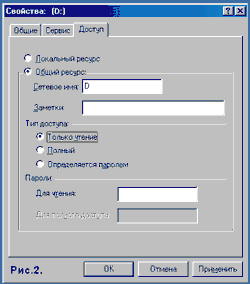
После проведенных манипуляций и перезагрузки в окне настроек сетевого клиента вслед за стеком протоколов появится строка Служба доступа к файлам и принтерам, а ваш компьютер появится в сетевом окружении других пользователей, однако там не будет ничего, кроме пиктограммы компьютера. Чтобы ресурсы стали доступны другим пользователям, следует указать их состав и способ доступа. Для этого выполняем следующие действия: активизируем пиктограмму "Мой компьютер" левой клавишей мыши и правой клавишей мыши — тот ресурс, который планируем использовать коллективно, например, жесткий диск D. Из всплывающего меню следует выбирать опцию Доступ. При этом на экран будет выведена форма Свойства (см. рис.2). Переключатель Локальный ресурс — Общий ресурс необходимо установить в положение Общий. Поле ввода сетевого имени, чтобы сохранить однозначность, лучше оставить без изменений. По умолчанию в нем повторяется имя ресурса "D". Поле заметки заполнять не обязательно. В нижней части формы содержится трехпозиционный переключатель Тип доступа, который позволяет устанавливать либо режим Только чтение, имеющий очевидное назначение, либо режим Полный доступ, допускающий запись, чтение, удаление файлов, либо режим доступа, определяемый паролем. Причем последний режим также может быть определен либо как полный с паролем, либо только чтение с паролем. В варианте выбора тяжело ошибиться, так как каждое положение переключателя изменяет комбинацию допустимых полей ввода.
Аналогичным образом устанавливается доступ к приводу CD-ROM (в окне Мой компьютер он представлен аналогично жестким дискам) и к принтеру c той разницей, что принтер нужно искать в одноименной папке. Можно дать несколько логичных рекомендаций по поводу состава открытых для доступа ресурсов. Сеть без сервера предполагает очень высокую степень доверия между ее пользователями. Системный диск для полного доступа открывать нежелательно, даже если пользователи вашей сети не склонны к глупым шуткам. Его лучше оставлять закрытым либо открывать в режиме только чтение. Полный доступ можно предоставить к другим дискам или папкам при условии, что там отсутствует ценная, а тем более, конфиденциальная информация. Необходимо помнить банальную истину: все, что открыто для доступа, может быть изучено другими пользователями без вашего ведома.
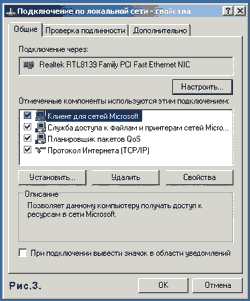
Вероятно, представленное описание настроек сетевого клиента нельзя было бы считать исчерпывающим без описания аналогичных настроек в среде Windows XP. Они не имеют принципиальных отличий, но разработчики Windows XP немало потрудились, чтобы упрятать сетевые настройки в достаточно неожиданные побеги, произрастающие из-под кнопки Пуск. Как и в предыдущем случае, для работы сети необходимо прописать в настройках имена компьютера и рабочей группы, IP-адрес и маску, а также определить список доступных ресурсов и способ доступа к ним. Проще всего начальную настройку выполнить с помощью мастера. Для этого следует выполнить следующую последовательность действий: активизировать кнопку Пуск, выбрать опцию Панель управления, в списке категорий выбрать Сеть и подключение к Интернету, в списке заданий — Установка или настройка домашней или локальной сети. При этом будет загружен мастер настройки. Служебные сообщения в процессе работы мастера более чем подробно комментируют его работу. Поэтому нет смысла описывать все 10 форм. Главное отличие от настроек Windows 98 в том, что мастер обязательно предложит выбрать тип подключения к Интернет: через сеть либо через модем. В последнем случае предполагается, что на этот компьютер будет установлен ICS (Internet Connection Sharing) — встроенное в операционную систему ПО, выполняющее основные функции Proxy-сервера. Кстати, в Windows 98 он тоже присутствует, но установка сети и ICS разделены. Отложив подключение на будущее, можно определить способ как ICS на другом компьютере. В следующих формах будет предложено ввести имя компьютера, необязательное описание компьютера и имя рабочей группы. Назначение этих реквизитов было рассмотрено ранее. В завершение выбирается способ настройки: c использованием дискет либо компакт-диска. Можно выбрать последнее и завершить работу мастера. Как нетрудно заметить, в процессе настройки остался неопределенным IP-адрес. Это не случайно. Если в сети установлен ICS, то вместе с ним устанавливаются программные компоненты для выделения динамических адресов DHCP (Dynamic Host Configuration Protocol). Поскольку в нашей сети доступ в Интернет может отсутствовать, опишем способ указания статического адреса — тем более, что на работе ICS, если он появится в будущем, такая настройка не отразится, и доступ в Интернет будут иметь компьютеры как со статическими адресами, так и с динамическими. Итак, привычная последовательность: кнопка Пуск, опция Сетевое окружение, правая клавиша мыши на заголовок Локальная сеть в правом верхнем углу формы, далее из всплывающего меню выбираем опцию Свойства, в новой форме опять же правой клавишей мыши выбираем пиктограмму Подключение к локальной сети, а из всплывающего меню снова выбираем опцию Свойства и, наконец, видим знакомую форму (см. рис.3.). По активизации опции "Протокол TCP/IP" будет выведено окно, в котором можно указать IP-адрес и маску явным образом.
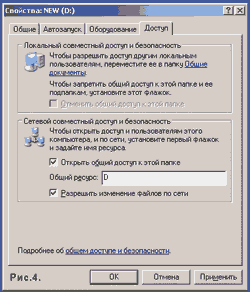
Чтобы определить совместно используемые ресурсы компьютера, последовательно активизируем кнопку Пуск, опцию Мой компьютер и правой клавишей мыши выбранный для доступа диск, далее из меню выбираем опцию Общий доступ и безопасность. Если открывается доступ к корневому каталогу, то нам напомнят о возможных последствиях, после чего на экран выводится форма (см. рис.4). Фиксированный переключатель Открыть доступ к этой папке позволяет установить доступ к выбранному ранее ресурсу, а положение второго переключателя Разрешить изменение файлов по сети определяет способ доступа либо как полный, либо как только чтение. Как в Windows 98, так и в Windows XP, диски, папки и принтеры становятся доступны для коллективного использования сразу же после изменения их статуса без перезагрузки компьютера. Признаком возможности коллективного использования является стилизованная кисть под пиктограммой ресурса, которая появляется после открытия доступа к нему.
На этом настройки можно считать завершенными. Теперь геймеры домашней сети смогут противостоять друг другу в кровавых битвах, а бухгалтера небольших предприятий запускать любимую "1С" с любого рабочего места, выбрав в качестве жертвы (файлового сервера) один из компьютеров сети.
Вместо P.S.: Представленное описание настройки клиентских компьютеров намеренно изложено в максимально простом виде, чтобы выполнить ее смог даже весьма далекий от сетевых технологий пользователь. Такая сеть может быть первым шагом на пути освоения этих технологий или вынужденная мера по финансовым соображением. В любом случае методы построения сложных локальных сетей заслуживают более углубленного изучения, и затраченное на это время не будет потеряно даром.
Андросенков Сергей,
as@putis.minsk.by
О локальных сетях написано очень много, а сами сети давно стали привычным атрибутом любого интерьера, если в нем присутствует больше одного компьютера. О том, как необходимо строить сети, существует много мнений. Безусловно, выбор конечного варианта напрямую связан с перечнем задач, которые будут решаться средствами ЛВС. В предельном случае, без претензии на большие возможности, можно построить самую простую сеть. О том, как это сделать, пойдет речь далее.
Принято считать, что построение любой сети непременно начинается с инсталляции сервера. Безусловно, сервер — весьма важный компонент ЛВС. Его основное назначение — реализация возможности взаимодействия между сетевыми ресурсами и управление этим процессом, т.е. распределение доступа среди пользователей, разделение приоритетов, организация взаимодействия с другими доменами (если в составе сети несколько серверов), а также взаимодействия с серверами других сетей. Если перечисленные функции не являются обязательными, то построить локальную сеть можно значительно проще, полностью исключив сервер из ее состава. Такая сеть идеально подходит в качестве домашней либо в качестве ЛВС небольшого предприятия. Тем более, что некоторые возможности администрирования при этом все-таки сохраняются.
Несколько лет назад я обратил внимание на тот факт, что сетевые устройства продолжали оставаться доступными и после выключения сервера, что никак не указывало на его обязательное присутствие в составе ЛВС. Весьма нехитрые эксперименты с перенастройкой клиентской части это подтвердили. Итак, опуская достаточно простые моменты, связанные с приобретением коммутатора, сетевых адаптеров и разводкой кабелей витая пара (об этом достаточно много написано, в том числе и в КГ), сразу перейдем к настройке клиентской части. Сперва опишем ее для самой распространенной на сегодняшний день OC Windows 98, потом — для набирающей популярность Windows XP.
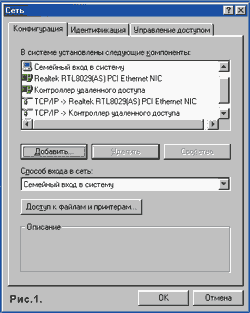
Клиентская часть сетевого программного обеспечения устанавливается на компьютер вместе с драйверами сетевого адаптера. Если установка выполнена корректно, на рабочем столе Windows 98 появится пиктограмма "Сетевое окружение". Необходимо активизировать ее правой клавишей мыши либо иначе: Мой компьютер -> Панель управления -> Сеть. Вид формы для сетевой настройки представлен на рис.1. Следует проконтролировать, чтобы в списке установленных компонентов присутствовали клиент для сетей Microsoft, клиент семейного входа в систему, драйвер адаптера и протокол TCP/IP для адаптера. Активизацией записи "Клиент" необходимо вызвать форму с описанием его свойств. В свойствах формы переключатель Входить в домен Windiws NT должен находиться в выключенном состоянии, а поле Домен Windows NT должно быть незаполненным. В противном случае при загрузке компьютера он будет предпринимать безуспешные попытки найти сервер. Групповой переключатель Быстрый вход — Вход с восстановлением сетевых подключений может находиться в произвольном состоянии. Во втором случае перед выключением компьютера будет запоминаться конфигурация сетевых ресурсов и автоматически восстанавливаться при повторном включении, в первом случае этого происходить не будет. Поскольку в нашей сети сервера нет, а на момент запуска компьютера все пользователи могут быть выключены, лучше выбрать первый вариант, чтобы не затягивать процесс загрузки.
После настройки клиента необходимо настроить протокол. Для этого возвращаемся в форму Сеть и активизируем запись TCP/IP. Как правило, в стеке протоколов после установки драйвера сетевого адаптера присутствуют две записи: TCP/IP с привязкой к модему для организации удаленного доступа (используется, в частности, для подключения к Интернет) и TCP/IP с привязкой к сетевому адаптеру, который и следует активизировать в нашем случае. При этом будет выведена форма Свойства. На ее закладке IP-адрес следует установить переключатель Указать IP-адрес явным образом, а в получивших доступ полях ввода прописать адрес и маску. Можно рекомендовать адрес 192.168.0.*** (звездочками обозначено любое число в диапазоне 2-253) и маску 255.255.255.0. Естественно, маска сети должна у всех пользователей совпадать, а IP-адреса отличаться. Указанных рекомендаций желательно придерживаться хотя бы из тех соображений, что многие сетевые приложения по умолчанию устанавливаются именно в этот адресный диапазон, например, простейший компонент коллективного доступа в Internet Connection Sharing из состава Windows. Содержимое остальных закладок формы изменять не обязательно.
Следующий шаг — определение сетевых имен. Необходимо вернуться в форму Сеть и выбрать закладку Идентификация (см. рис.1). Закладка содержит три поля: Имя компьютера, Рабочая группа и Описание компьютера. В первое вводится произвольное имя, не совпадающее с именами других компьютеров сети. Именно его можно будет увидеть в списке будущего сетевого окружения. Имя рабочей группы также может быть произвольным, но оно должно совпадать с именем рабочей группы других пользователей. Хорошим тоном можно считать выбор имени users, поскольку в будущем в сети все-таки может появиться сервер, а стандартная группа с таким именем имеет оптимальную степень разрешенных видов доступа к ресурсам и уровень приоритета. Наконец, последнее поле Описание компьютера не является обязательным к заполнению.
Третья закладка формы — Управление доступом (см. рис.1.) — определяет способ администрирования, и, поскольку в нашем случае сервер отсутствует, и никаких групп, кроме определенной ранее, не существует, переключатель закладки должен находиться в положении На уровне ресурсов.
В завершение настройки необходимо вернуться на первую закладку формы Сеть и активизировать кнопку Доступ к файлам и принтерам. В выведенной форме следует установить в активное состояние переключатель доступа к файлам, если вы не эгоист, а также доступ к принтеру, если он у вас есть.
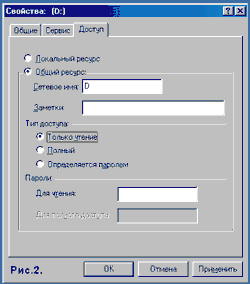
После проведенных манипуляций и перезагрузки в окне настроек сетевого клиента вслед за стеком протоколов появится строка Служба доступа к файлам и принтерам, а ваш компьютер появится в сетевом окружении других пользователей, однако там не будет ничего, кроме пиктограммы компьютера. Чтобы ресурсы стали доступны другим пользователям, следует указать их состав и способ доступа. Для этого выполняем следующие действия: активизируем пиктограмму "Мой компьютер" левой клавишей мыши и правой клавишей мыши — тот ресурс, который планируем использовать коллективно, например, жесткий диск D. Из всплывающего меню следует выбирать опцию Доступ. При этом на экран будет выведена форма Свойства (см. рис.2). Переключатель Локальный ресурс — Общий ресурс необходимо установить в положение Общий. Поле ввода сетевого имени, чтобы сохранить однозначность, лучше оставить без изменений. По умолчанию в нем повторяется имя ресурса "D". Поле заметки заполнять не обязательно. В нижней части формы содержится трехпозиционный переключатель Тип доступа, который позволяет устанавливать либо режим Только чтение, имеющий очевидное назначение, либо режим Полный доступ, допускающий запись, чтение, удаление файлов, либо режим доступа, определяемый паролем. Причем последний режим также может быть определен либо как полный с паролем, либо только чтение с паролем. В варианте выбора тяжело ошибиться, так как каждое положение переключателя изменяет комбинацию допустимых полей ввода.
Аналогичным образом устанавливается доступ к приводу CD-ROM (в окне Мой компьютер он представлен аналогично жестким дискам) и к принтеру c той разницей, что принтер нужно искать в одноименной папке. Можно дать несколько логичных рекомендаций по поводу состава открытых для доступа ресурсов. Сеть без сервера предполагает очень высокую степень доверия между ее пользователями. Системный диск для полного доступа открывать нежелательно, даже если пользователи вашей сети не склонны к глупым шуткам. Его лучше оставлять закрытым либо открывать в режиме только чтение. Полный доступ можно предоставить к другим дискам или папкам при условии, что там отсутствует ценная, а тем более, конфиденциальная информация. Необходимо помнить банальную истину: все, что открыто для доступа, может быть изучено другими пользователями без вашего ведома.
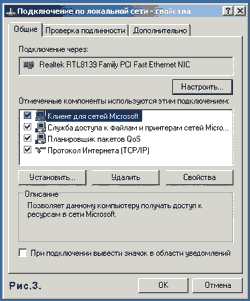
Вероятно, представленное описание настроек сетевого клиента нельзя было бы считать исчерпывающим без описания аналогичных настроек в среде Windows XP. Они не имеют принципиальных отличий, но разработчики Windows XP немало потрудились, чтобы упрятать сетевые настройки в достаточно неожиданные побеги, произрастающие из-под кнопки Пуск. Как и в предыдущем случае, для работы сети необходимо прописать в настройках имена компьютера и рабочей группы, IP-адрес и маску, а также определить список доступных ресурсов и способ доступа к ним. Проще всего начальную настройку выполнить с помощью мастера. Для этого следует выполнить следующую последовательность действий: активизировать кнопку Пуск, выбрать опцию Панель управления, в списке категорий выбрать Сеть и подключение к Интернету, в списке заданий — Установка или настройка домашней или локальной сети. При этом будет загружен мастер настройки. Служебные сообщения в процессе работы мастера более чем подробно комментируют его работу. Поэтому нет смысла описывать все 10 форм. Главное отличие от настроек Windows 98 в том, что мастер обязательно предложит выбрать тип подключения к Интернет: через сеть либо через модем. В последнем случае предполагается, что на этот компьютер будет установлен ICS (Internet Connection Sharing) — встроенное в операционную систему ПО, выполняющее основные функции Proxy-сервера. Кстати, в Windows 98 он тоже присутствует, но установка сети и ICS разделены. Отложив подключение на будущее, можно определить способ как ICS на другом компьютере. В следующих формах будет предложено ввести имя компьютера, необязательное описание компьютера и имя рабочей группы. Назначение этих реквизитов было рассмотрено ранее. В завершение выбирается способ настройки: c использованием дискет либо компакт-диска. Можно выбрать последнее и завершить работу мастера. Как нетрудно заметить, в процессе настройки остался неопределенным IP-адрес. Это не случайно. Если в сети установлен ICS, то вместе с ним устанавливаются программные компоненты для выделения динамических адресов DHCP (Dynamic Host Configuration Protocol). Поскольку в нашей сети доступ в Интернет может отсутствовать, опишем способ указания статического адреса — тем более, что на работе ICS, если он появится в будущем, такая настройка не отразится, и доступ в Интернет будут иметь компьютеры как со статическими адресами, так и с динамическими. Итак, привычная последовательность: кнопка Пуск, опция Сетевое окружение, правая клавиша мыши на заголовок Локальная сеть в правом верхнем углу формы, далее из всплывающего меню выбираем опцию Свойства, в новой форме опять же правой клавишей мыши выбираем пиктограмму Подключение к локальной сети, а из всплывающего меню снова выбираем опцию Свойства и, наконец, видим знакомую форму (см. рис.3.). По активизации опции "Протокол TCP/IP" будет выведено окно, в котором можно указать IP-адрес и маску явным образом.
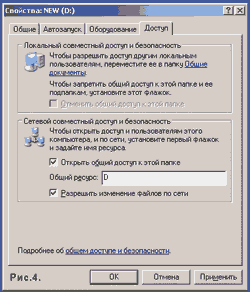
Чтобы определить совместно используемые ресурсы компьютера, последовательно активизируем кнопку Пуск, опцию Мой компьютер и правой клавишей мыши выбранный для доступа диск, далее из меню выбираем опцию Общий доступ и безопасность. Если открывается доступ к корневому каталогу, то нам напомнят о возможных последствиях, после чего на экран выводится форма (см. рис.4). Фиксированный переключатель Открыть доступ к этой папке позволяет установить доступ к выбранному ранее ресурсу, а положение второго переключателя Разрешить изменение файлов по сети определяет способ доступа либо как полный, либо как только чтение. Как в Windows 98, так и в Windows XP, диски, папки и принтеры становятся доступны для коллективного использования сразу же после изменения их статуса без перезагрузки компьютера. Признаком возможности коллективного использования является стилизованная кисть под пиктограммой ресурса, которая появляется после открытия доступа к нему.
На этом настройки можно считать завершенными. Теперь геймеры домашней сети смогут противостоять друг другу в кровавых битвах, а бухгалтера небольших предприятий запускать любимую "1С" с любого рабочего места, выбрав в качестве жертвы (файлового сервера) один из компьютеров сети.
Вместо P.S.: Представленное описание настройки клиентских компьютеров намеренно изложено в максимально простом виде, чтобы выполнить ее смог даже весьма далекий от сетевых технологий пользователь. Такая сеть может быть первым шагом на пути освоения этих технологий или вынужденная мера по финансовым соображением. В любом случае методы построения сложных локальных сетей заслуживают более углубленного изучения, и затраченное на это время не будет потеряно даром.
Андросенков Сергей,
as@putis.minsk.by
Компьютерная газета. Статья была опубликована в номере 14 за 2003 год в рубрике сети :: network


